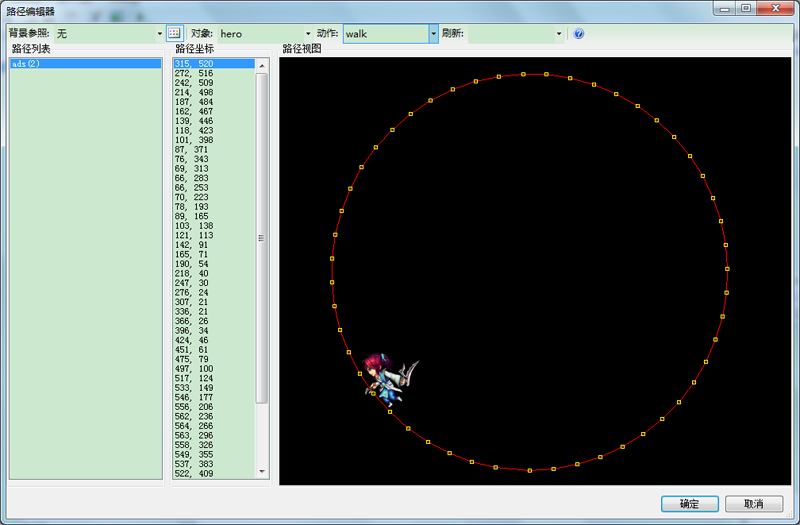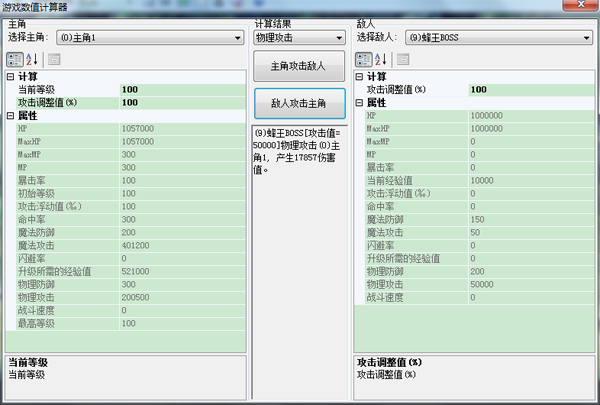
第二节 场景工具
一、游戏数据编辑器
1、基本参数:设置基本参数的定义、名称修改;设置装备名称定义、名称修改;及设置攻击防御调整值;
2、显示名称:设置对话时对象名称;
3、状态:------待定;
4、技能:------待定;
5、装备:------待定;
6、物品:------待定;
7、职业:------待定;
8、主角:设置主角数据信息。属性公式---设置主角升级属性增长曲线图。
9、商人:------待定;
10、敌人:设置敌人类型对象的基本属性数据信息。
11、任务:------待定;
12、系统变量:创建可供AI与脚本调取的自定义系统变量。
13、选择性对话态:------待定;
14、列表数据:------待定;
15、媒体:设置添加媒体文件;
16、血条:设置添加血条属性;
17、数字:设置数字显示信息;
二、路径编辑器
路径既是让对象以事先设计好的路线进行移动,无需AI进行编辑。
点击“工具”→“路径编辑器”,打开路径编辑器窗口,右键路径列表点击“添加”新建路径。此时在路径视图框中双击,即可创建出坐标点,多次点击即可创建出路径路线,对象即可按照坐标点的先后创建顺序进行移动,路径坐标窗口中则显示出各坐标点。
新建线段:预先创建一个坐标点,右键路径坐标栏点击新建线段,填写斜度、分割点及长度(角度为路径方向角度、分割点即组成弧线的坐标点个数、长度为线段总长度),创建线段路径。(单位:像素)
新建弧线:预先创建一个坐标点,右键路径坐标栏点击新建弧线,填写弧线属性(半径为圆弧半径长度、分割点即组成弧线的坐标点个数、角度为弧线围绕圆心的转动角度、中心点即选择中心点的方位,方向即弧线的转动方向。)
路径坐标点编辑完成点击确定即可保存,供AI编辑器中调用。如对象开始路径移动,当前对象坐标点则为路径的起始点,直至结束点完成移动,若重复路径移动则将路径的起始点重新至到对象当前坐标点,继续路径移动,以此类推。
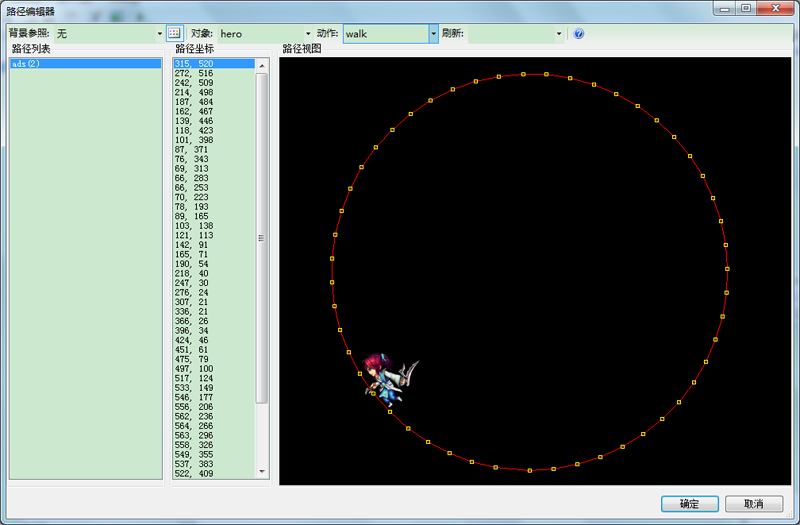
三、粒子编辑器
用于射击游戏中,需大量重复播放动画,而对动画进行特殊处理的编辑器。点击“工具”→“粒子编辑器”,打开粒子编辑器窗口。
发射组:粒子编辑总列表;粒子组:粒子编辑子列表。
在发射组与粒子组新建好粒子文件后开始编辑:
对象:选择预先编辑好的粒子动画对象;
类型:设置粒子的轨迹类型;
动作:设置粒子发出时的动画;
消失动作:设置粒子消失时的动画;
攻击力:设置单个粒子的攻击力;
延时:设置粒子延时帧数;
偏移X、偏移Y:设置粒子距离原点的坐标偏移值;
速度:设置粒子的移动速度;
顺时针角度:设置粒子移动方向;
加速度X、加速度Y:设置X、Y方向的移动加速度;
数据层碰撞:设置粒子是否与数据层判断碰撞;
循环播放:设置粒子动画是否循环播放;
是否抵消:设置粒子是否与其他粒子相抵消;
永远不死:设置粒子是否穿越对象;
粒子动画编辑时,动画的原点中心即发射对象攻击框的中心点;粒子若无特殊变化效果则可选用单Module单帧动画,再于粒子编辑器中组成各种样式,由AI控制发射频率。

四、游戏数值计算器
对主角与敌人之间依照游戏属性数据进行攻击的模拟运算。在游戏数据编辑器设置好主角、敌人属性数据之后,即可选择具体主角和敌人及攻击类型,进行模拟攻击运算。
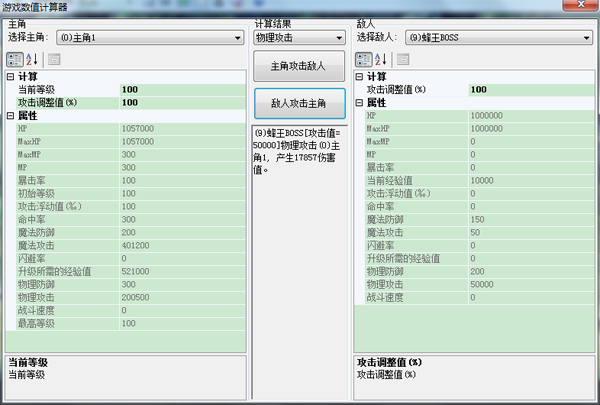
Tips:
1)路径编辑器中,路径分割点的多少影响对象在路径中的移动速度,分割点越多速度越慢。
2)路径的移动由AI控制,如AI不控制停止,则对象会重复按路径进行移动。
3)
4)
5)
6)
回到顶部
返回目录